vaikka kolmannen osapuolen sovellukset tarjoavat monia etuja, valtava määrä niitä asennettuna iPhoneen voi olla vaivalloista, koska ne eivät vain vie tallennustilaa, ne myös ruuhkauttaa laitteen ja joskus jopa hidastaa sitä. Siksi on suositeltavaa poistaa ne, joita ei tarvitse säästää tilaa tai poistaa yksityisiä tietoja.
miten kuvakkeet poistetaan iPhonesta?
- menetelmä 1: Poista kuvakkeet irtotavarana

- Menetelmä 2: Poista Applen sisäänrakennetut sovellukset
- Menetelmä 3: Jos haluat vain piilottaa kuvakkeet
Poista kuvakkeet irtotavarana
yksi nopeimmista tavoista poistaa kuvakkeet irtotavarana iPhonesta on käyttämällä kolmannen osapuolen ohjelmistoa nimeltä iMyFone Umate Pro. Se on lopullinen iOS tietojen poistaminen ohjelmisto, joka on varustettu monia ominaisuuksia. Sen lisäksi, että se poistaa tietoja pysyvästi, se myös tekee sen tehokkaimmalla ja nopeimmalla mahdollisella tavalla. Se on 1-Click vapauttaa tilaa tila auttaa poistamaan useita sovelluksia iPhonesta helposti.
1,000,000 + lataukset
Tärkeimmät ominaisuudet:
- Skannaa ja poista kuvakkeet irtotavarana iPhonesta.
- Poista väliaikaiset ja turhat tiedostot, joita iPhonen sovellukset tuottavat ajan myötä.
- Poista pysyvästi kolmannen osapuolen sovellusten tiedot (datapalat, liitteet, viestit jne.) yksityisyyden vuotamisen estämiseksi.
- skannaa tiedot, jotka olet aiemmin poistanut iPhonesta ja poista ne pysyvästi.
- yksityiset tiedot, kuten Puheluhistoria, yhteystiedot, viestit jne. voidaan myös poistaa pysyvästi Tämän ohjelmiston kautta.
- Esikatsele tiedostoja ennen kuin poistat ne pysyvästi. Se estää vahingossa poistaa tärkeitä tiedostoja ja mahdollistaa myös kätevä valinta.
- sitä suosittelevat monet tunnetut tiedotusvälineet ympäri maailmaa: MacWorld, iPhoneinCanada, APPKED, jne.
kokeile Freetriaa se ilmaiseksi
vaiheet kuvakkeiden poistamiseksi iPhonesta
Vaihe 1. Avaa iMyFone Animate Pro ja liitä iPhone tietokoneeseen.
Vaihe 2. Klikkaa Sovellukset välilehti, sitten se skannaa kaikki sovellukset iPhonessa. Ja näyttää ne luettelossa.

Vaihe 3. Valitse nyt poistettavat kuvakkeet ja napsauta Poista-painiketta. Sitten voit poistaa kuvakkeet iPhone irtotavarana.
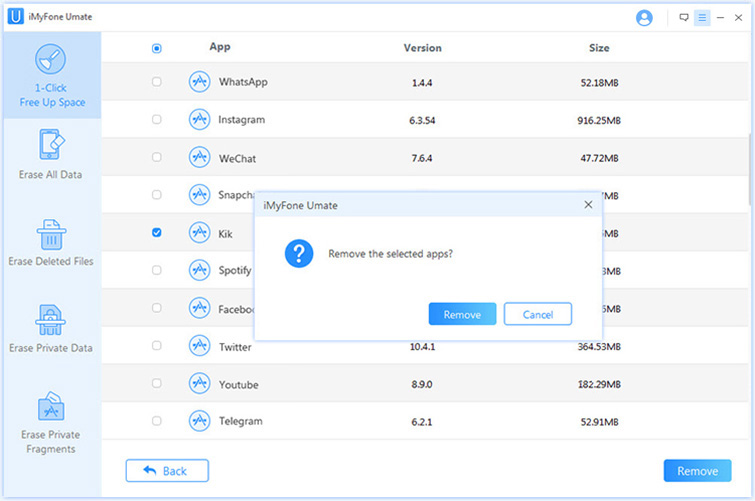
Poista Applen sisäänrakennetut sovellukset
iOS 10: ssä ja myöhemmissä versioissa voit poistaa Applen sisäänrakennetut sovellukset idevicestä. Vaikka sisäänrakennettu sovellukset eivät vie paljon tilaa, voit poistaa ne päästä eroon niiden kuvakkeet iDevice aloitusnäyttö.
huomaa
muista, että tällaisten sovellusten poistaminen ei poista niiden tietoja. Se ei myöskään Vapauta tallennustilaa iDevice.
Vaihe 1. Aloitusnäytössä iDevice, kosketa kuvaketta sovelluksen, jonka haluat poistaa ja pidä sitä, kunnes kuvake jiggles. Paina kuvaketta kevyesti, muuten se ei hytky.
Vaihe 2. Näet vaihtoehto poistaa sovelluksen. Napauta Poista-vaihtoehtoa jatkaaksesi. Uudemmissa iOS-versioissa, sinun täytyy napauttaa ’X’.
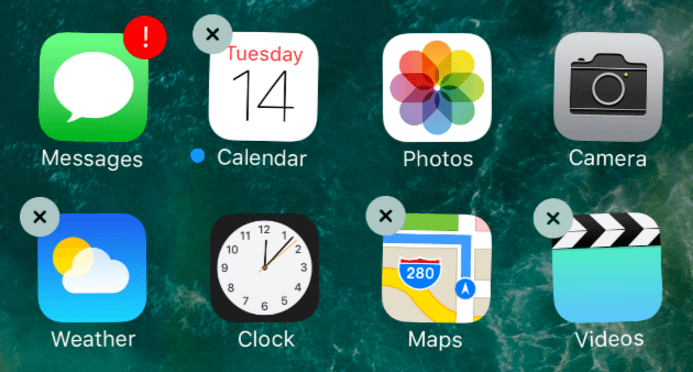
Vaihe 3. Nyt paina Koti-painiketta iDevice loppuun.
Applelta on olemassa tiettyjä sisäänrakennettuja sovelluksia, jotka voit poistaa tällä menetelmällä. Kaikkia sisäänrakennettuja sovelluksia ei voi poistaa. Seuraavat ovat sisäänrakennetut sovellukset, jotka voit poistaa:
- sää
- katso sovellus
- Äänimuistiot
- videot tai TV
- vihjeet
- varastot
- Muistutukset
- Podcastit
- muistiinpanot
- Uutiset
- Musiikki
- kartat
- iTunes Store
- iCloud Drive
- iBooks
- Home
- Find My Friends
- FaceTime
- kontakti
- Kompassi
- Kalenteri
- Laskin
jos haluat vain piilottaa kuvakkeet
jos sinun tarvitsee vain piilottaa kuvakkeet, mutta pitää iPhoneen asennetut sovellukset, olet iloinen, että on olemassa tapa tehdä sekin. Voit piilottaa kuvakkeet luomalla kansion aloitusnäytössä iPhonen ja pitää ei-toivotut sovellukset toisella sivulla kansion. Noudata näitä ohjeita:
Vaihe 1. Luo kansio toisen tai kolmannen aloitusnäytön iPhonen. Luo kansio napauttamalla sovellusta aloitusnäytössä ja pitämällä sitä paikoillaan, kunnes sen kuvake heiluu. Siirrä sovellus toiseen sovellukseen, jonka haluat sijoittaa kansioon. Kun molemmat sovellukset ovat päällekkäisiä, näkymä zoomataan ja luodaan kansio.

Vaihe 2. Jos todella haluat piilottaa sovelluksen kuvake, on suositeltavaa, että laitat vähintään kahdeksan kymmenen sovelluksia kansioon, että olet kunnossa muiden nähdä. Siirrä sovellus, jonka haluat piilottaa kansion toiselle sivulle.
on selvää, että tämä menetelmä ei täysin Piilota sovelluksia, mutta se vaikeuttaa vahingossa törmäämistä niihin.